iPhone SMS/Nachrichten synchronisiert nicht und was tun
Haben Sie Problem, wenn Sie iPhone SMS/Nachrichten synchronisieren? Jetzt folgen Sie dieser Anleitung und erfahren Sie, wie Sie SMS/Nachrichten von iPhone auf iPhone schnell synchronisieren können.
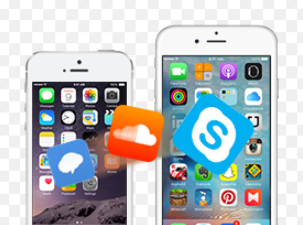
iPhone SMS/Nachrichten synchronisiert nicht – So beheben
Nachdem Sie ein neues iPhone gekauft haben, möchten Sie möglicherweise die Nachrichten/SMS/ iMessage von iPhone auf neues iPhone synchronisieren. Einige iOS-Benutzer haben jedoch gemeldet, dass iMessage nach der Aktualisierung ihrer Geräte auf iOS 12/13 oder das neueste iOS 14 nicht korrekt zwischen iOS-Geräten synchronisiert. Wenn Ihre iMessage auch nicht synchronisiert werden, versuchen Sie die Lösungen in diesem Text, um das Problem zu beheben.
Das Video zeigt, wie Sie Daten von einem iPhone aufs iPhone übertragen
Tipps & Tricks – iPhone Nachrichten/SMS synchronisiert nicht
- Stellen Sie sicher, dass iMessage auf beiden iOS-Geräten aktiviert ist: Einstellungen > Nachrichten > iMessage.
- Versuchen Sie, iMessage auszuschalten und wieder einzuschalten.
- Wenn iMessage auf dem iPhone schon aktiviert ist, tippen Sie dann auf „Senden & Empfangen“ > Wählen Sie Ihre Telefonnummer und E-Mail-Adresse aus, die Sie mit diesem Gerät synchronisieren möchten.
- Überprüfen Sie Ihre Netzwerkeinstellungen und WLAN-Verbindung, um sicherzustellen, dass Ihre iDevices korrekt und dauerhaft mit dem Netzwerk verbunden sind.
- Löschen Sie frühere iMessage-Konversationen: Es wurde berichtet, dass das Löschen von iMessages-Threads dieses Problem beheben kann.
- Sie sollten wissen, dass nur neue iMessages synchronisiert werden, die alten Chats nicht.
iPhone iMessage/SMS synchronisiert nicht – So klappt
Wenn Ihre iMessages nach den oben genannten Schritten immer noch nicht von iPhone zu iPhone/PC/Mac synchronisiert werden, bieten wir Ihnen auch eine alternative Lösung, um das Problem mit PhoneTrans zu beheben. Es ist ein Intelligenter iOS-Daten Transfer, mit der Sie allen Daten einfach von iPhone zu iPhone / Computer übertragen können.
Einfach & Schnell: Mit PhoneTrans können Sie allen Daten von iPhone auf iPhone/PC/Mac mit nur 1-Klick auf einmal synchronisieren, sodass Sie Ihre Zeit und Mühe sparen können.
Sichere Übertragung: Im Vergleich zu iTunes kann PhoneTrans Ihre iMessage/Nachrichten auf eine sichere Weise synchronisieren.
Jetzt können Sie PhoneTrans kostenlos herunterladen und den Schritten unten folgen, um Ihre Nachrichten oder alle Daten einfach & schnell zu synchronisieren.
Gratis Herunterladen * 100% sauber & sicher
Schritt 1: Nach dem Herunterladen und Installieren öffnen Sie PhoneTrans. Wählen Sie „Handy-Klon“, um alle Daten zwischen zwei Geräte zu übertragen.
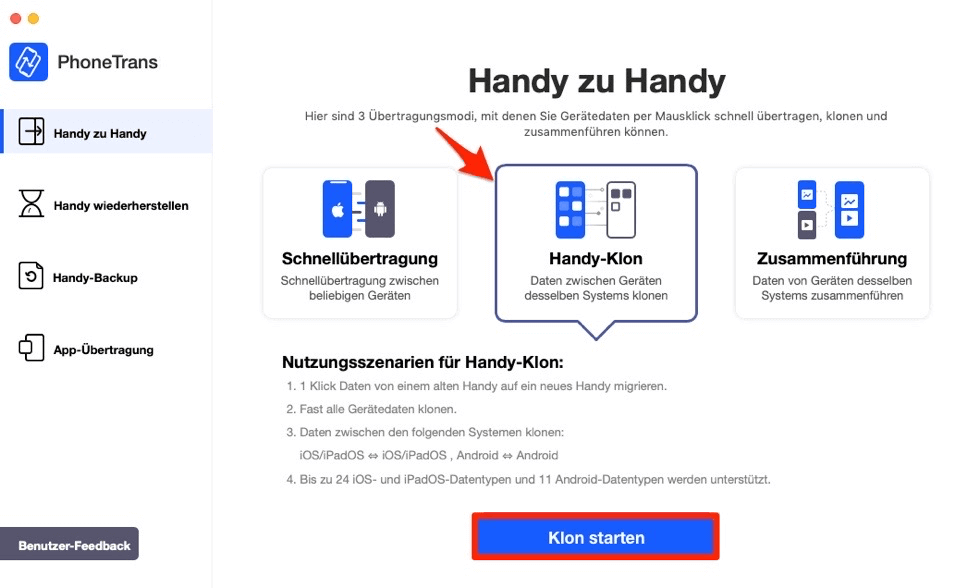
handy-klon-daten-zwischen-iphone-uebertragen-phonetrans
Schritt 2: Schließen Sie Ihre Geräte per USB-Kabel an den Computer an. Dann klicken Sie auf „Klonen“.
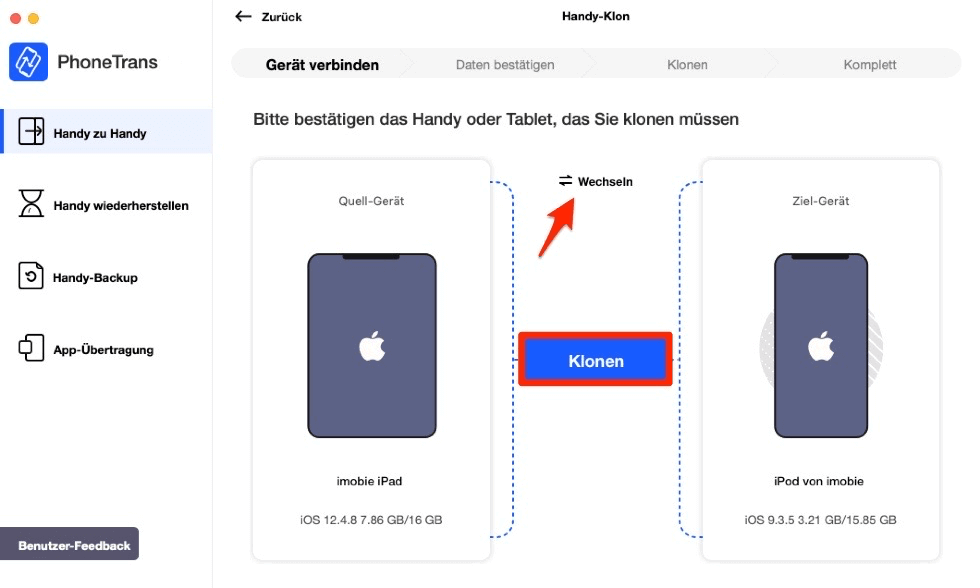
auf-klonen-klicken-dann-daten-uebertragen
Schritt 3: Überprufen Sie die allen Datentypen, die in anderem iPhone geklont werden.
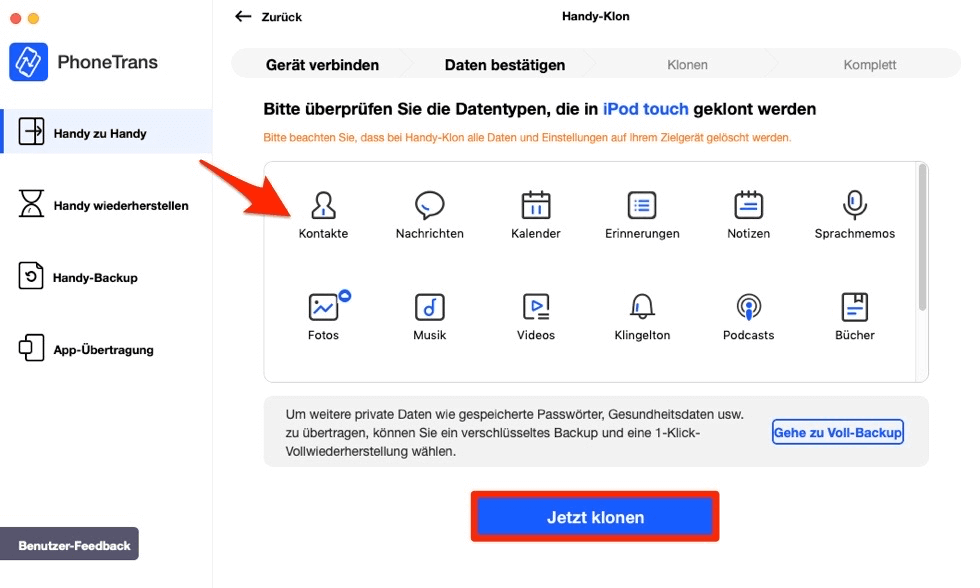
die-datentypen-auswaehlen-phonetrans
Schritt 4: Folgen Sie den Anweisungen zum Einrichten des iPhones während der Übertragung.
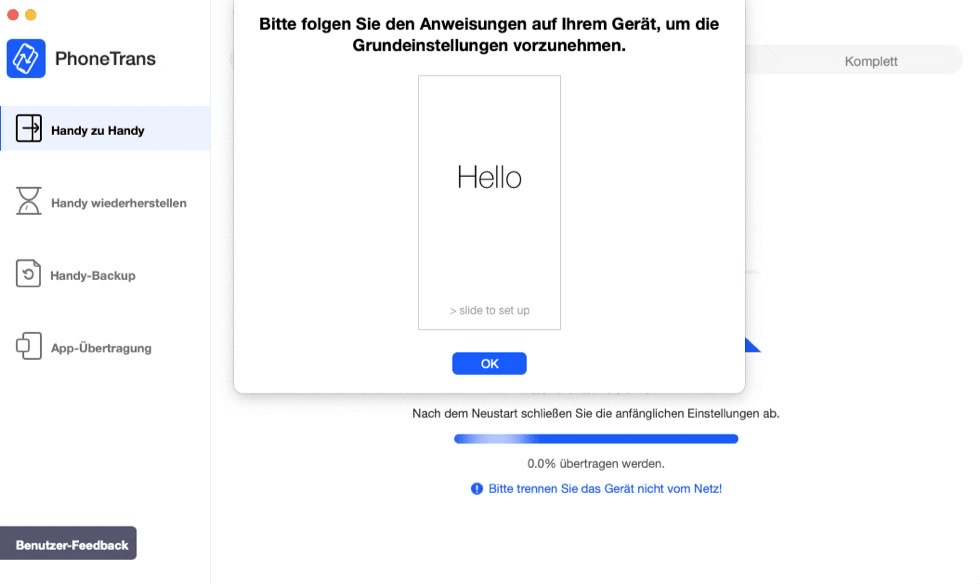
grundeinstellung-vornehmen
Schritt 5: Nach erfolgreichem Klonen werden alle Daten vom Quellgerät intakt auf das Zielgerät geklont. Dazu gehören auch SMS.
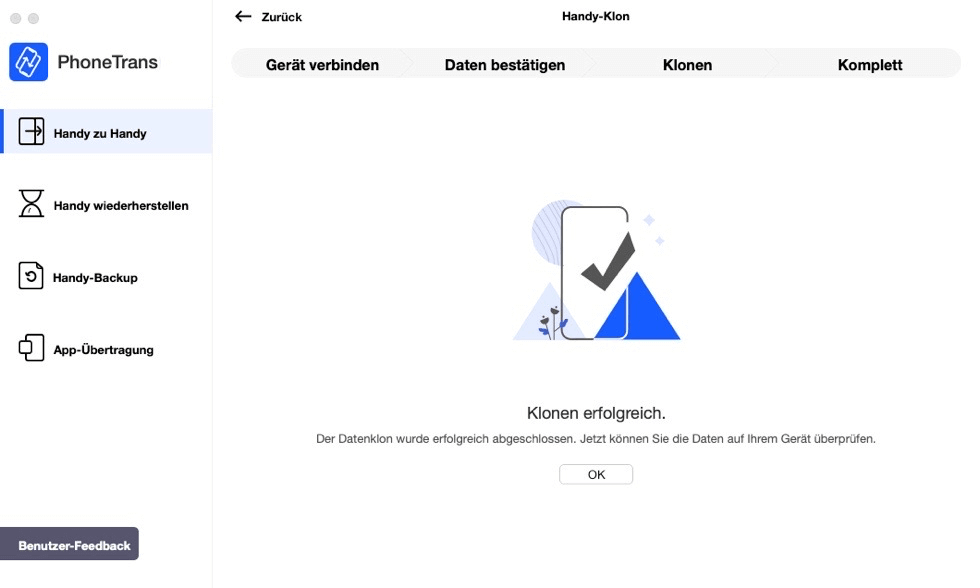
daten-erfolgreich-klonen
iPhone iMessage/SMS synchronisiert nicht – mit 1 klick
Wenn Sie nicht alle Daten übertragen wollen und nur die SMS-Nachrichten, dann gibt es eine gute Alternative. Mit AnyTrans können Sie die Daten selektiv übertragen. Es unterstützt auch teilweise iMessage nach Ihrem Wunsch einfach zu übertragen.
AnyTrans jetzt herunterladen und ausprobieren!
Gratis Herunterladen * 100% Sauber & Sicher
Schritt 1: Starten Sie AnyTrans auf Ihrem Computer > Verbinden Sie Ihre beiden iDevices über USB-Kabel mit dem Computer (Wenn Sie SMS von iPhone auf iPhone synchronisieren möchten) > Klicken Sie auf „Phone Switcher“ > Wählen Sie „Telefon auf iPhone“ aus.

anytrans-phone-switcher-jetzt-migrieren
Schritt 2: Klicken Sie auf den Button „Weiter“.

anytrans-phone-switcher-zwei-geraet-weiter
Schritt 3: Wählen Sie die Kategorie „Nachrichten“ aus > Bevor Sie dies tun, wählen Sie bitte „Jetzt sichern“ > Tippen Sie auf den Button „Weiter“. Alle Ihre Nachrichten werden sofort vom alten iPhone auf neues iPhone übertragen.
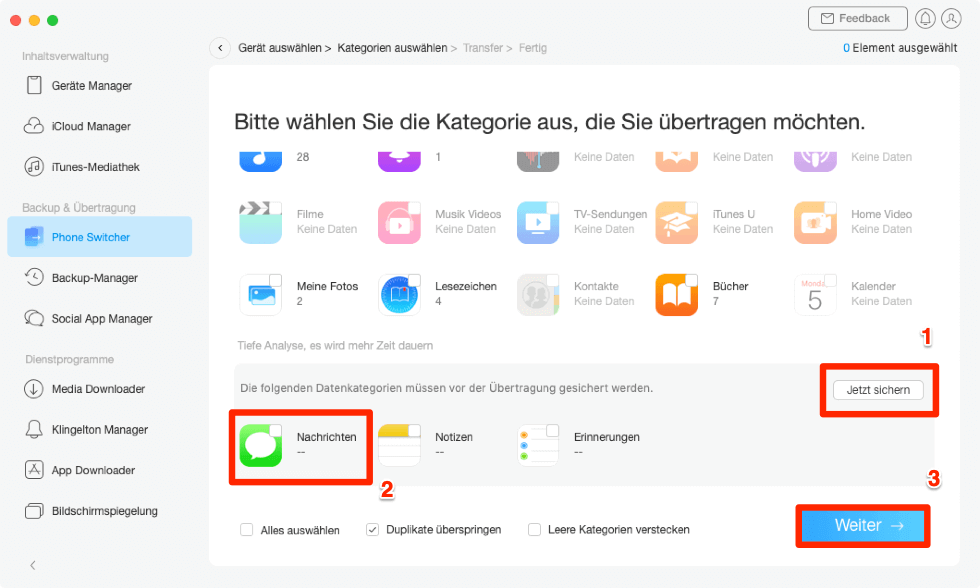
die-kategorie-nachrichten-markieren
Sobald die Übertragung abgeschlossen ist, können diese SMS auf dem iPhone gefunden werden.
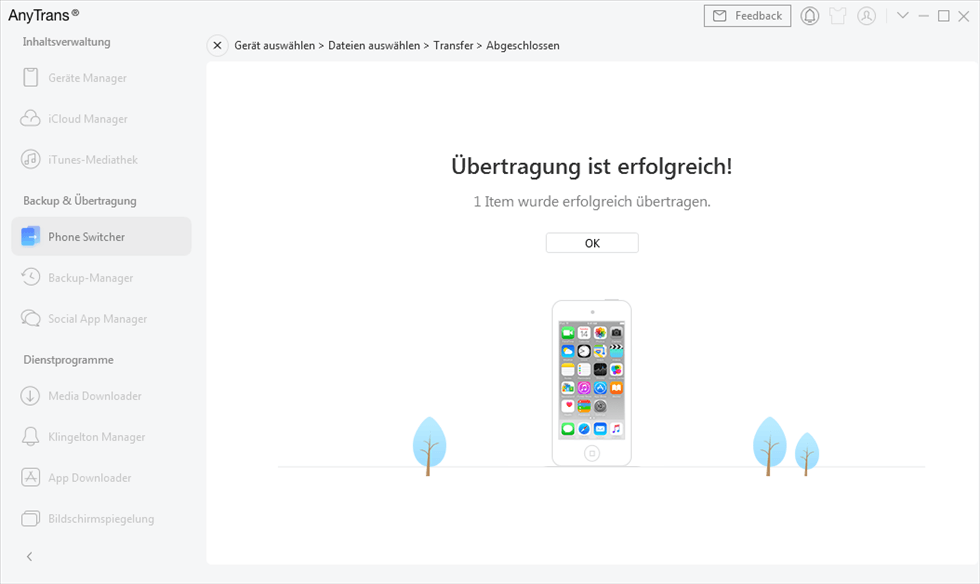
anytrans-phone-switcher-android-uebertragen-fertig-ist
Mögen Sie vielleicht auch:
Ohne iTunes – Musik als Klingelton auf iPhone verschieben >
Wie kann man Daten auf neues iPhone einfach synchronisieren >
Fazit
Jetzt können Sie mit o.g. Methoden versuchen, um iPhone iMessage/SMS erfolgreich zu synchronisieren. PhoneTrans kann Ihnen helfen, Dateien wie iMessage, Nachrichten, Fotos, Musik, Notizen, Kalender usw. von iPhone auf iPhone/iPad/iPod/PC/Mac reibungslos & sicher zu übertragen. Wenn Sie iPhone Dateien einfach verwalten möchten, können Sie PhoneTrans kostenlos probieren! Falls Sie noch Frage haben, schreiben Sie uns E-Mail.
Weitere Fragen über Produkt? Kontaktieren Sie bitte userem Support Team, um Lösungen schnell zu bekommen >





